È possibile creare una lavorazione di profilatura eseguendo la rivoluzione di un profilo costituito da linee, archi, spline e archi ellittici.
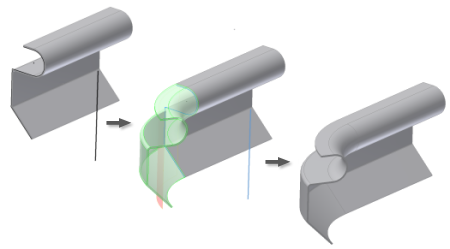
Una lavorazione di profilatura può essere la lavorazione di base o una lavorazione successiva nel modello della parte in lamiera.
Per agevolare la preparazione dei disegni di dettaglio, le linee d'asse della profilatura presentano un tipo di oggetto univoco e vengono posizionate in un altro layer del disegno.
L'immagine seguente mostra due esempi di profilature semplici nelle release precedenti.
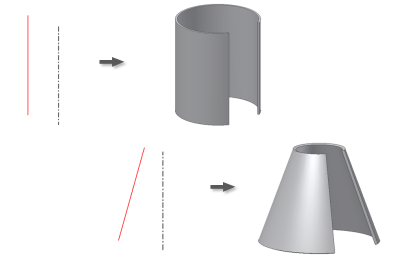
Creazione di una profilatura nella lamiera
È possibile creare una profilatura come una lavorazione normale o di base.
La lavorazione di profilatura consente di creare una profilatura come lavorazione regolare o di base. Come la lavorazione flangia contorno, la lavorazione di profilatura consente di convertire gli angoli acuti dello schizzo in pieghe nella parte finita utilizzando il valore del raggio piega.
- La geometria dell'asse di rotazione deve essere inclusa nello schizzo contenente la geometria del profilo.
- È possibile assegnare all'angolo di profilatura un valore di 360 gradi solo per i profili con un'unica linea retta. Il valore dell'angolo non può corrispondere a 360 gradi per i profili con più segmenti.
- La specifica di metodi di svolgimento alternativi potrebbe richiedere altre selezioni grafiche o immissioni di valori.
- Eseguire una delle seguenti operazioni:
- Creare o condividere uno schizzo costituito da linee, archi, spline e archi ellittici nel modello, in base alle esigenze.
- Per una lavorazione di base, creare uno schizzo del profilo costituito da linee, archi, spline e archi ellittici, in base alle esigenze. Inserire una linea per rappresentare l'asse di rotazione nello schizzo oppure assicurarsi che lo schizzo sia posizionato in modo da usare uno degli assi di default come asse di rotazione.
- Chiudere lo schizzo.
- Nella barra multifunzione, fare clic su scheda Lamiera
 gruppo Crea
gruppo Crea  Profilatura
Profilatura
 .
.
- Selezionare il profilo.
- Nella finestra di dialogo Profilatura, fare clic sul comando di selezione degli assi e scegliere l'asse di rotazione.
- Se nel file di parti non sono presenti più corpi, fare clic sul selettore Solidi per scegliere il corpo interessato.
- Se necessario, modificare la direzione dell'offset del materiale dalla curva del profilo.
- (Facoltativo) Se esiste un corpo, fare clic su Nuovo solido per creare un nuovo corpo.
- (Facoltativo) Eseguire una delle seguenti operazioni:
- Selezionare la casella di controllo Segui valori di default per collegare lo spessore del materiale e le regole all'impostazione di default.
- Deselezionare la casella di controllo Segui valori di default e fare clic sull'elenco a discesa per specificare uno spessore materiale e regole univoci dall'elenco predefinito.
- (Facoltativo) Selezionare un altro metodo di svolgimento, un'altra regola di spiegatura o un altro valore di raggio piega.
Copia speculare e lavorazione seriale a partire da una lavorazione di tipo Profilatura
È possibile creare una copia speculare o una lavorazione seriale partendo da una profilatura, come mostrato in questa illustrazione:

- Disporre una lavorazione di profilatura in una serie radiale con quattro ricorrenze totali.
- Aggiungere un segmento retto della flangia contorno al modello e creare una serie radiale con tre ricorrenze totali.
- Aggiungere un segmento retto e corto della flangia contorno. Questo segmento non raggiunge il piano medio che attraversa l'asse della serie radiale.
- Creare la copia speculare del segmento corto della flangia contorno che viene unito alla faccia di dettaglio visualizzata della ricorrenza finale dell'elemento seriale originale della profilatura.
Un'operazione di copia speculare lascia un gioco tra i due segmenti corti della flangia contorno.
- Se lo si desidera, è possibile spiegare e appiattire l'intero modello.
Aggiunta di lavorazioni di tipo spiegatura a profilature
È possibile applicare due lavorazione di spiegatura per appiattire le facce di una lavorazione di profilatura e continuare con la modellazione del modello svolto e spiegato. Qualunque lavorazione che venga applicata attraverso le pieghe viene deformata quando si applicano due lavorazioni di ripiegatura e il modello torna alla forma profilata originale.
L'aggiunta di una lavorazione di spiegatura per la modellazione è diversa dalla creazione di un modello piatto per la produzione.
- Nella barra multifunzione, fare clic su scheda Lamiera
 gruppo Modifica
gruppo Modifica  Spiega .
Spiega .
- Selezionare un riferimento stazionario in corrispondenza delle estremità di una profilatura.
- Selezionare la profilatura.
- Fare clic su Applica.
- Selezionare un riferimento stazionario sulla sezione raddrizzata per applicare la seconda lavorazione di spiegatura.
- Selezionare le pieghe da spiegare.
- Fare clic su OK.